|

[ThinkWise] 음악 파일을 하이퍼링크로 연결하기
오늘은 1월21일(토)에 개최되는
조영한님의
ThinkWise를 이용한 지식 역량 강화 과정(정품SW포함) 중에서 음악 파일을 하이퍼링크로
연결하는 방법에 대해서 알아보도록 하겠습니다.
(사용버전: 2003l)
하이퍼링크는 파일이나 인터넷 주소 등을 연결시켜 언제든 내용을 볼 수 있도록 하는 것입니다.
가지에 음악(사운드) 파일을 하이퍼링크로 연결할 때에는 다음과 같이 2가지 방법을 이용합니다.
[첫번째 방법]
<1> 하이퍼링크를 추가할 가지를 오른쪽 마우스로 클릭합니다.
<2> 메뉴 중 하이퍼링크(H)를 클릭합니다.
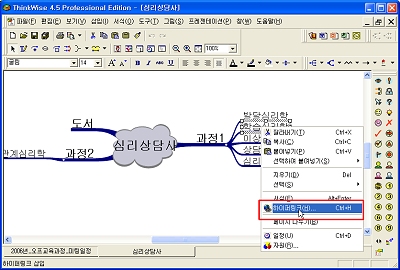
<3> 파일(F) 버튼을 클릭합니다.
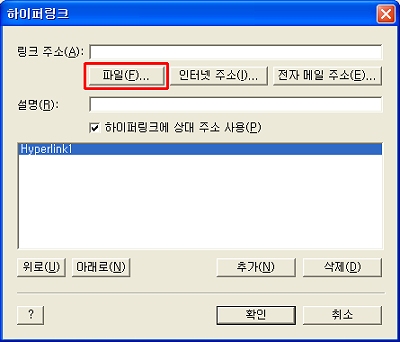
<4> 파일형식(T)에서 모든파일(*.*)을 선택합니다.
<5> 탐색창에서 원하는 음악(사운드) 파일을 선택할 후 열기(O)를 클릭합니다.
<6> 확인 버튼을 클릭합니다.
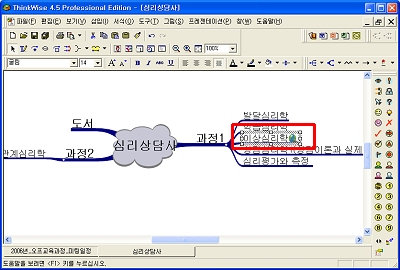
[두번째 방법]
<1> 윈도우 탐색기를 실행합니다.
<2> 원하는 음악(사운드) 파일을 마우스로 끌어서 원하는 가지에 놓습니다.
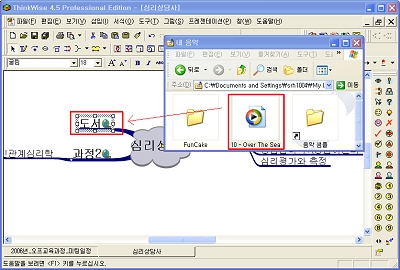
<3> 가지에 있는 하이퍼링크 아이콘을 클릭하면 연결된 음악(사운드)이 실행됩니다.
|